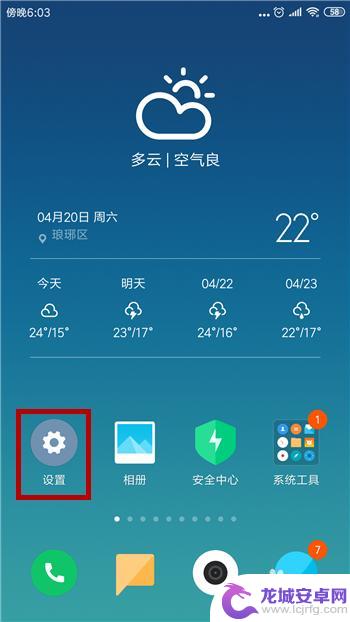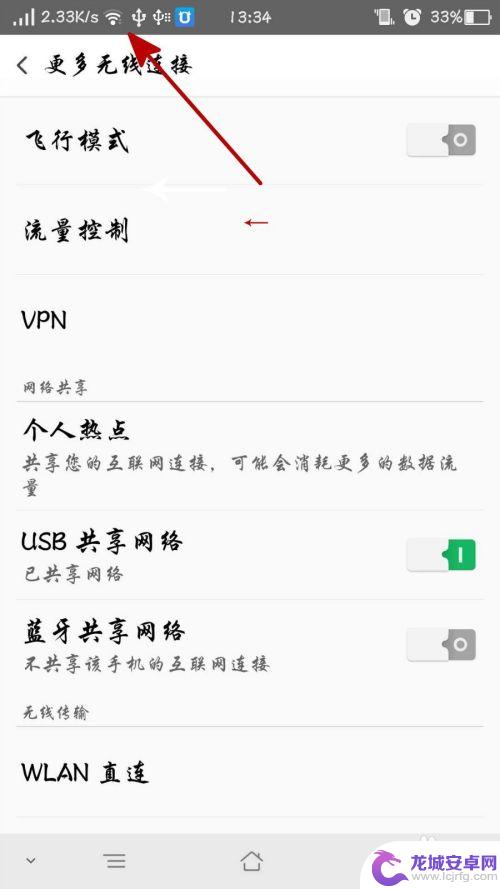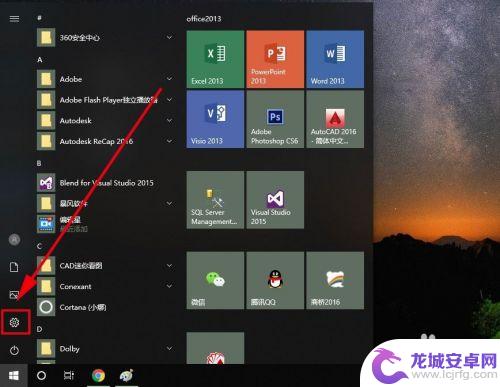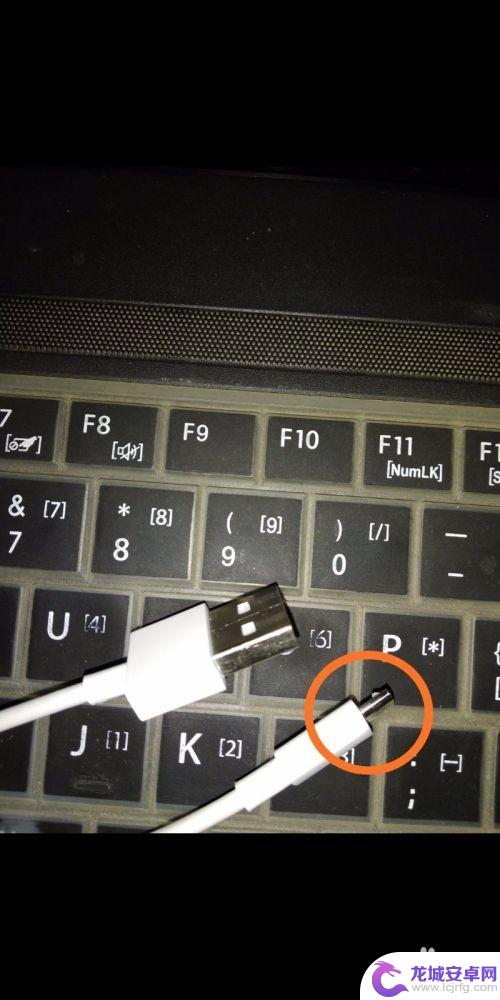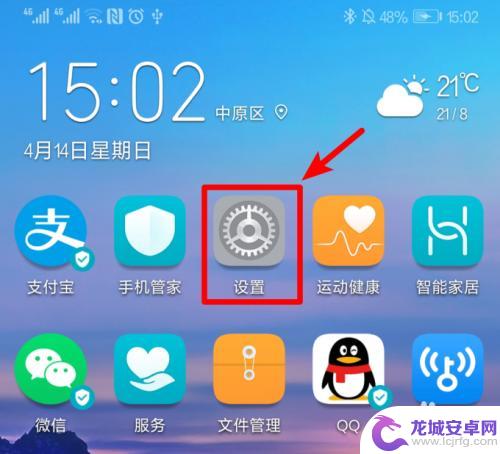手机用电脑的网络上网 通过USB连接电脑上网的手机设置
现手机已经成为人们生活中不可或缺的一部分,而手机上网更是我们日常生活中必不可少的功能之一,在网络技术的不断发展下,手机已经可以通过USB连接电脑来实现上网功能,这种便捷的设置让我们可以随时随地畅享网络世界的乐趣。手机用电脑的网络上网,不仅方便快捷,而且还能让我们更好地利用资源,提高工作效率。愿意通过这种方式体验网络的朋友们,不妨尝试一下这种新的上网方式,相信一定会让你感受到前所未有的便利和快捷。
通过USB连接电脑上网的手机设置
具体方法:
1.首先,打开开始---->设置,打开设置面板,找到“网络和internet连接“选项。

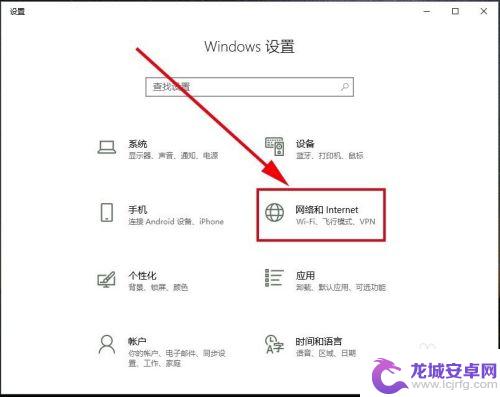
2.在最左侧栏里找到”移动热点“,打开它
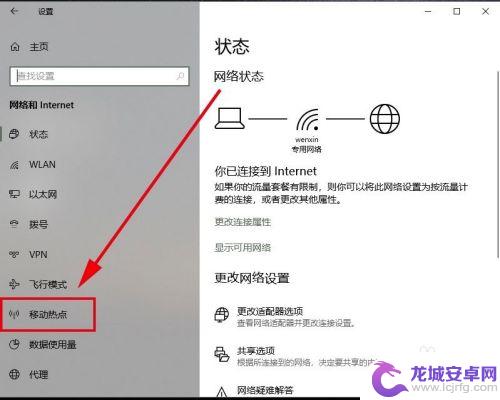
3.在移动热点里找到”与其他设备共享我的internet连接“,默认是关。将它设置为开
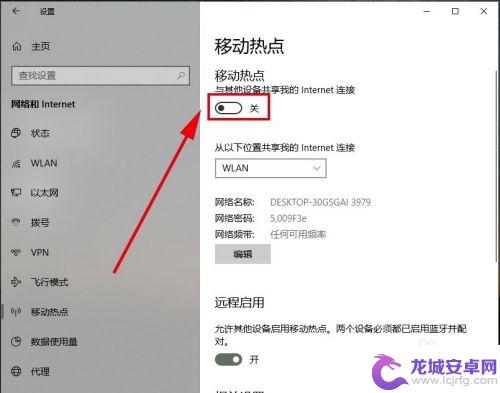
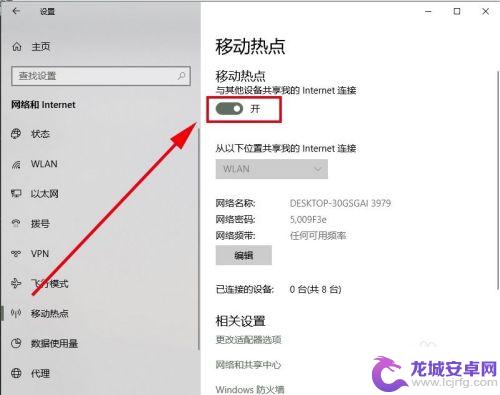
4.系统会自动创建一个wifi热点,由于名称和密码太过复杂,我们这里修改一下,点击编辑。
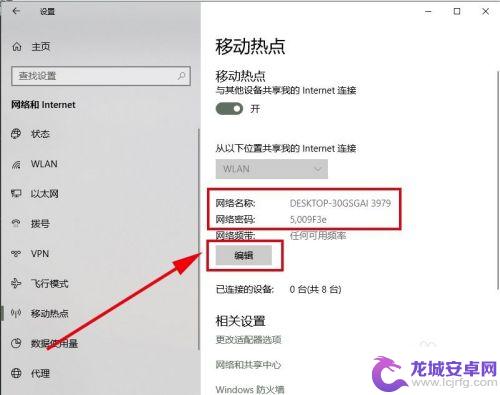
5.在打开的对话框中对移动热点的网络名称和密码都进行修改,其中密码要求不能少8于位。然后点击保存。
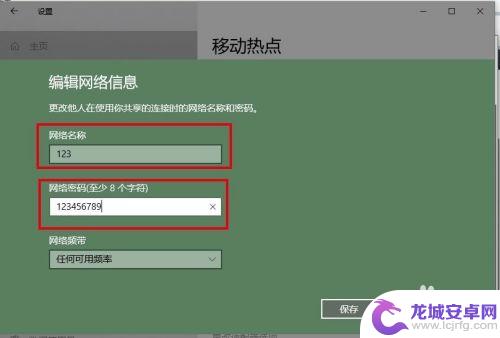
6.这样系统就创建一个无线wifi热点,我们可以通过”移动热点“选项里查看这个无线wifi的网络名称和密码。并将它记下来,发给需要通过电脑来连接网络的朋友。
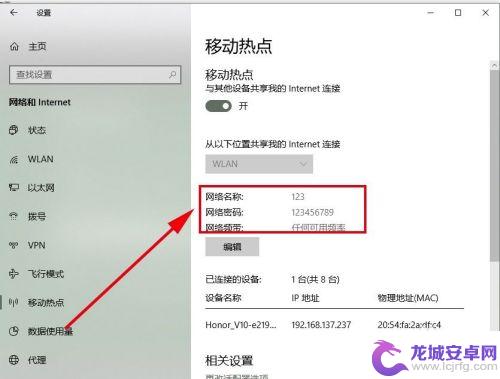
以上就是关于如何使用电脑上网的全部内容了,如果还有不清楚的地方,您可以按照小编的方法进行操作,希望这些内容能对大家有所帮助。
相关教程
-
电脑用usb连接手机上网 电脑通过手机USB连接上网教程
在如今数字化信息时代,人们对于上网的需求越来越大,而电脑通过USB连接手机上网成为了一种便捷的方式,通过这种方式,我们可以利用手机的网络信号为电脑提供上网服务,无需额外的网络线...
-
电脑怎么连接usb手机网络 电脑通过USB连接手机网络
在现代社会,电脑已经成为人们生活中必不可少的工具之一,而随着智能手机的普及,人们对于手机上网的需求也越来越高。在某些情况下,我们可能需要将手机的网络...
-
电脑连接网络如何连手机 通过电脑共享网络给手机实现上网
在今天的数字化社会中,电脑连接网络已经成为我们日常生活中不可或缺的一部分,而如何将手机连接到电脑,通过电脑共享网络给手机实现上网,则是一个常见的需求。通过简单的设置和操作,我们...
-
手机和电脑怎么共享网络? 手机通过USB连接电脑共享网络
在现代社会中,手机和电脑已成为人们生活中不可或缺的工具,有时候我们会遇到手机无法连接网络的情况,这时候我们可以通过手机与电脑共享网络来解决这一问题。手机...
-
如何用usb手机共享网络给电脑 如何用手机实现无线共享网络给台式电脑
在现代社会随着智能手机的普及,人们可以通过手机来实现网络分享给其他设备,通过USB连接手机和电脑,可以实现手机网络共享给电脑的功能,方便用户在没有Wi-Fi网络的环境下使用网络...
-
怎么usb连接手机上网 电脑使用USB实现手机上网
在如今信息时代,人们离不开互联网,而手机作为我们日常生活中不可或缺的一部分,更是需要不断与网络保持连接,如何通过USB连接手机实现上网呢?通过简单的步骤,我们可以将手机与电脑连...
-
如何用语音唤醒苹果6手机 苹果手机语音唤醒功能怎么开启
苹果6手机拥有强大的语音唤醒功能,只需简单的操作就能让手机立即听从您的指令,想要开启这项便利的功能,只需打开设置,点击Siri和搜索,然后将允许Siri在锁定状态下工作选项打开...
-
苹果x手机怎么关掉 苹果手机关机关不掉解决方法
在我们日常生活中,手机已经成为了我们不可或缺的一部分,尤其是苹果X手机,其出色的性能和设计深受用户喜爱。有时候我们可能会遇到一些困扰,比如无法关机的情况。苹果手机关机关不掉的问...
-
如何查看苹果手机详细信息 苹果手机如何查看详细设备信息
苹果手机作为一款备受瞩目的智能手机,拥有许多令人称赞的功能和设计,有时我们可能需要查看更详细的设备信息,以便更好地了解手机的性能和配置。如何查看苹果手机的详细信息呢?通过一些简...
-
手机怎么把图片保存到u盘 手机照片传到U盘教程
在日常生活中,我们经常会遇到手机存储空间不足的问题,尤其是拍摄大量照片后,想要将手机中的照片传输到U盘中保存是一个很好的解决办法。但是许多人可能不清楚如何操作。今天我们就来教大...